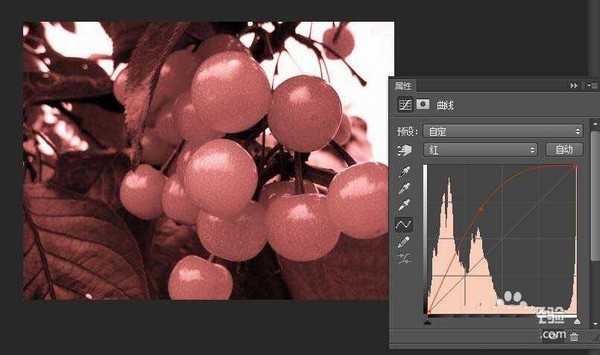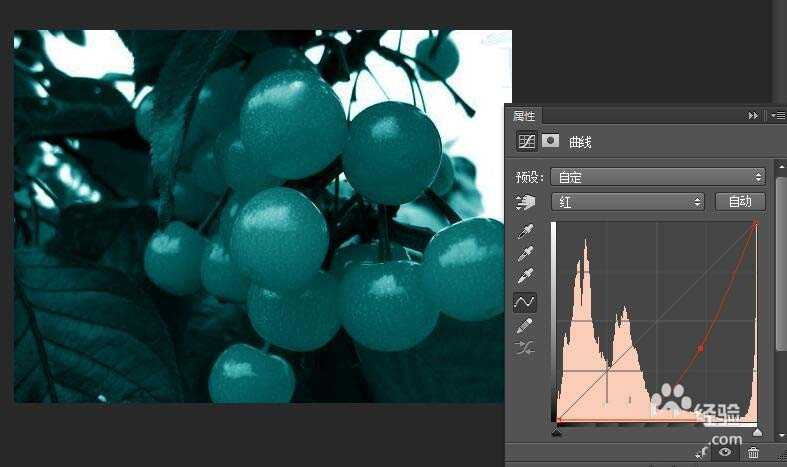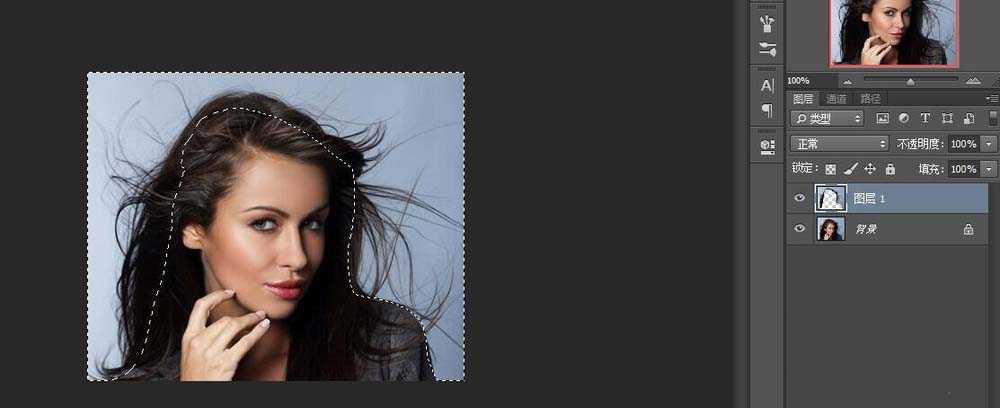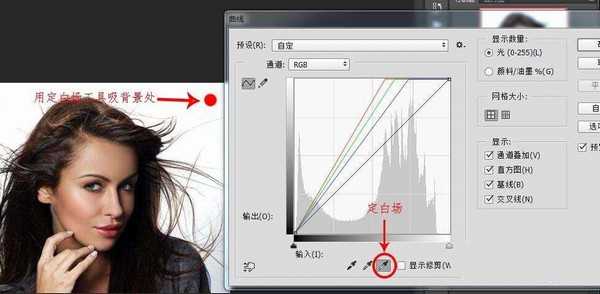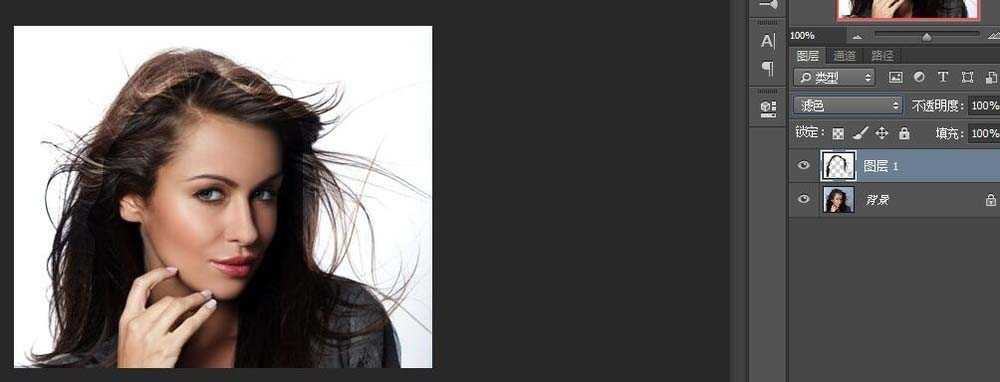如果使用ps调色那么肯定离不开曲线工具,该怎么使用曲线工具呢?下面我们就来看看详细的教程。
- 软件名称:
- Adobe Photoshop 8.0 中文完整绿色版
- 软件大小:
- 150.1MB
- 更新时间:
- 2015-11-04立即下载
1、用曲线就要对曲线有一个认识。上次说到直方图中有白色,高光,中间调,阴影,黑色,在PS中同样也分为这五个区域。如下图所示。红框代表提亮,绿框代表压暗。
2、说说曲线能做的事:一是关于明度方面的。用曲线可以提亮、压暗图像,可以用它加对比(把阴影往绿框拉,把高光往红框拉)。还可以配合ctrl+alt+2,来选取高光,对高光单独操作。或是选中高光后用ctrl+ shift+i 反选,来对暗部进行单独操作。
3、二是关于色彩方面的。曲线有三个通道,分别是红,绿,蓝。以红通道为例。往上挑可以给照片加红色,往下拉则可以给照片添加红色的补色,即青色。
4、三是关于抠图方面的。一般用来扣头发的边缘细节。需要配合图层混合模式使用(滤色或正面叠底)。原理跟通道空图一样。这就需要一定的PS功底才能理解。这里我把步骤列出来,大家可以参考一下。
1)先把主体扣好,剩下头发的边缘圈出来复制一层。
2)在头发边缘图层调出曲线调节面板,ctrl+m。
3)可以看出来背景颜色比头发颜色浅,所以用定白场工具把背景变为白色。点确定。
4)把图层模式改为滤色,可以看到头发部分亮了很多。
5)调出曲线把头发压暗,如此就把边缘扣出来了。至于剩下的发丝,一般都是拿手绘板再画画就ok了。
以上就是ps曲线工具的使用技巧,很简单的基础教程,希望能帮到大家。
相关推荐:
ps6曲线上的控制点怎么去掉?
PS怎么使用转角曲线精确的绘制心形?
ps怎么画弧度曲线? ps使用弧度曲线制作彩线特效的教程